Cum se editează un șablon de e-mail existent în Outlook?
În mod normal, este ușor să aplicați un șablon de e-mail în Outlook, dar știți cum să editați acest șablon existent? Acest articol va introduce soluția despre editarea unui șablon de e-mail existent în Outlook.
Editați un șablon de e-mail existent cu înlocuirea în Outlook
Editați un șablon de e-mail existent cu înlocuirea în Outlook
Urmați pașii de mai jos pentru a edita un șablon de e-mail existent în Outlook.
1. Clic Acasă > Articole noi > Mai multe articole > Alegeți formularul pentru a deschide caseta de dialog Alege formular.

2. În caseta de dialog Alegeți formularul, vă rugăm (1) selecta Șabloane de utilizator în sistemul de fișiere de la Uită-te în lista verticală, (2) faceți clic pentru a evidenția șablonul de e-mail specificat, apoi (3) Apasă pe Operatii Deschise buton. Vedeți captura de ecran:

3. Acum este creat un nou e-mail pe baza șablonului de e-mail specificat. Editați-l după cum aveți nevoie, apoi faceți clic pe Fișier > Salvare ca.
4. În caseta de dialog Salvare ca, vă rugăm (1) tastați exact același nume ca șablonul existent în Nume de fișier cutie, (2) alege Șablonul Outlook de la Salvați ca tip lista derulantă și, în cele din urmă (3) apasă pe Economisiți buton. Vedeți captura de ecran:

5. Acum apare caseta de dialog Confirmare Salvare ca. Vă rugăm să faceți clic pe Da pentru a merge mai departe.
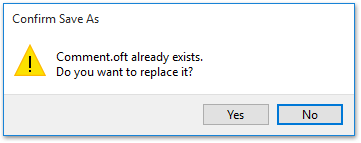
Până acum, ați editat deja șablonul de e-mail existent.
Răspundeți în lot la mai multe e-mailuri cu șabloane prestabilite în Outlook
În mod normal, putem răspunde câte un e-mail odată în Outlook. Cu toate acestea, cu Kutools pentru Outlook Răspuns în bloc caracteristică, puteți răspunde cu ușurință mai multor e-mailuri selectate cu șabloane de răspuns cu ușurință doar cu câteva clicuri!
Notă: După selectarea e-mailurilor, puteți selecta șablonul de răspuns existent din Răspuns în bloc lista derulantă pentru a răspunde direct!

Articole pe aceeaşi temă
Schimbați șablonul de e-mail implicit în Outlook
Obțineți locația fișierului șabloanelor Outlook (fișiere .oft)
Cele mai bune instrumente de productivitate de birou
Kutools pentru Outlook - Peste 100 de funcții puternice pentru a vă supraalimenta Outlook
🤖 AI Mail Assistant: E-mailuri profesionale instantanee cu magie AI--un singur clic pentru răspunsuri geniale, ton perfect, stăpânire în mai multe limbi. Transformați e-mailurile fără efort! ...
📧 Automatizare e-mail: În afara biroului (disponibil pentru POP și IMAP) / Programați trimiterea de e-mailuri / CC/BCC automat după reguli la trimiterea e-mailului / Redirecționare automată (Reguli avansate) / Adăugare automată felicitare / Împărțiți automat e-mailurile cu mai mulți destinatari în mesaje individuale ...
📨 Managementul e-mail: Amintește-ți cu ușurință e-mailurile / Blocați e-mailurile înșelătorii de către subiecți și alții / Ștergeți e-mailurile duplicate / Cautare Avansata / Consolidați foldere ...
📁 Atașamente Pro: Salvați în serie / Detașare lot / Compresă în loturi / Salvare automata / Detașare automată / Comprimare automată ...
🌟 Magia interfeței: 😊Mai multe emoji drăguțe și cool / Îmbunătățiți-vă productivitatea Outlook cu vizualizările cu file / Minimizați Outlook în loc să închideți ...
???? Minuni cu un singur clic: Răspundeți tuturor cu atașamentele primite / E-mailuri anti-phishing / 🕘Afișați fusul orar al expeditorului ...
👩🏼🤝👩🏻 Contacte și calendar: Adăugați în lot contacte din e-mailurile selectate / Împărțiți un grup de contact în grupuri individuale / Eliminați mementouri de ziua de naștere ...
Peste 100 Caracteristici Așteaptă explorarea ta! Click aici pentru a descoperi mai multe.

